视频怎么裁剪播放时长?剪辑方法详解
发布时间:2021-01-14 18:19 星期四
从事视频创作的小伙伴肯定都知道,不管是下载视频素材还是自己拍摄,有时候对于视频的时长我们是会需要删减的,因为并不是每一个片段、每一个画面都是有用或被需要的。而且很多平台上传视频的时候,也会有时长和大小的限制,所以这时候我们就会有裁剪视频播放时长的需求,那么具体该怎么操作呢?下面就来简单给大家分享一下!

1、如何用视频剪辑软件裁剪视频时长
想要裁剪视频播放时长,我们可以借助【迅捷视频剪辑软件】,这是一款专业的视频剪辑软件,操作简单容易上手!而且内置多种编辑功能以及丰富的素材模板,可同时满足各种视频剪辑及后期特效需求。
视频裁剪操作也很简单,只需打开软件然后导入视频并将视频添加至视频轨道。然后在选中轨道内的视频后,就可以看到一个蓝色的指针,拖动指针可以选取视频片段的裁剪时间点,点击指针中部的剪刀图标就能一键分割视频。
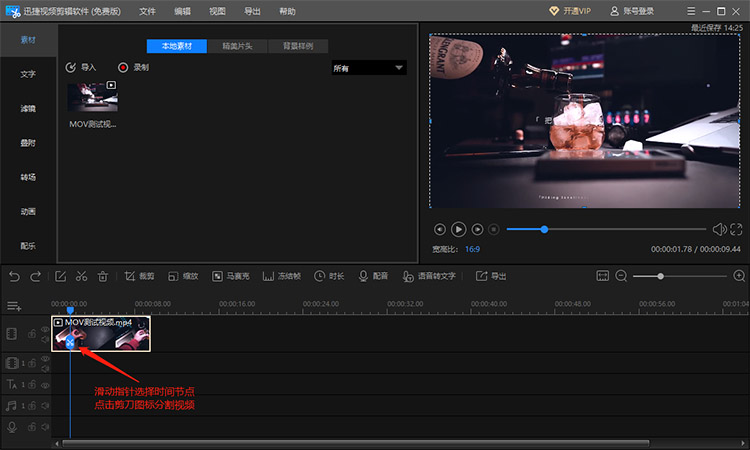
视频分割之后,保留你想要的部分然后再选中不需要的部分直接右键删除就可以了,当然直接按键盘删除键删除也是可以的。
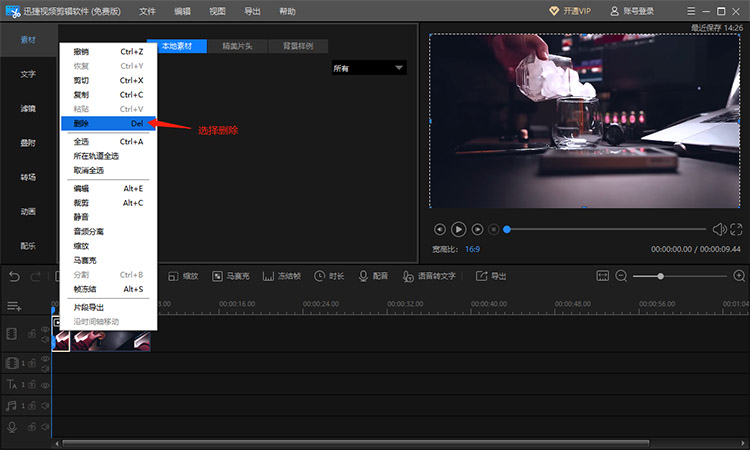
完成视频裁剪之后,就可以直接点击上方菜单栏中的【导出】按钮来导出视频了。在导出视频时,我们还可以自定义设置视频格式、视频文件名、视频分辨率以及视频保存路径选项,等全部设置都确认后再点击【导出】就搞定了。
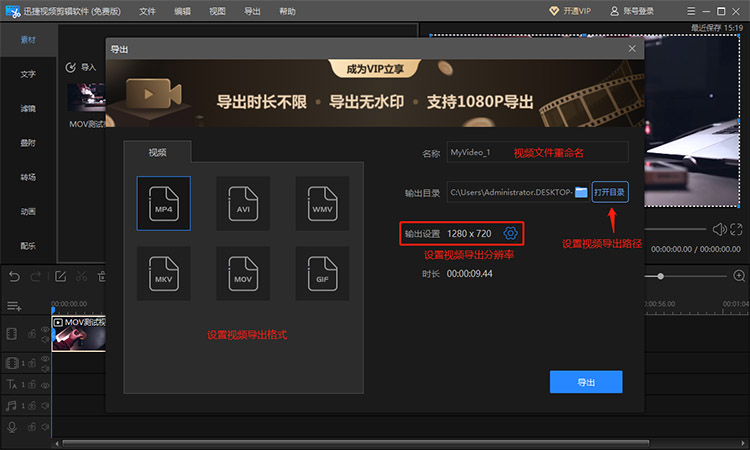
1、如何用视频转换工具裁剪视频时长
如果你只是需要简单的裁剪一下视频时长的的话,也可以试一下【迅捷视频转换器】这款工具。这是一款功能丰富的视频转换编辑工具,不但可以支持多种主流视频格式的转换操作,而且还支持多种实用的视频编辑功能,视频裁剪功能就是其中之一。
至于视频裁剪的操作步骤也不是很难,首先打开【迅捷视频转换器】软件,然后主功能页面选择【视频分割】功能并进入操作页面。
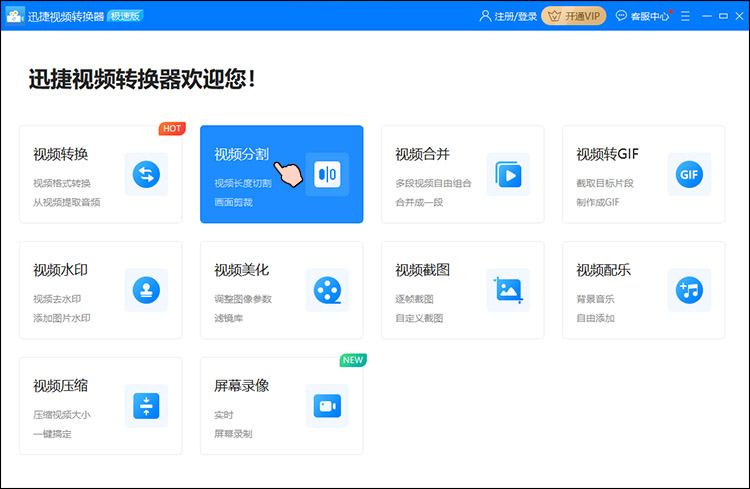
点击【添加文件】按钮将视频文件导入到软件内,先麻烦的直接将视频一键拖拽到软件内也是OK的。
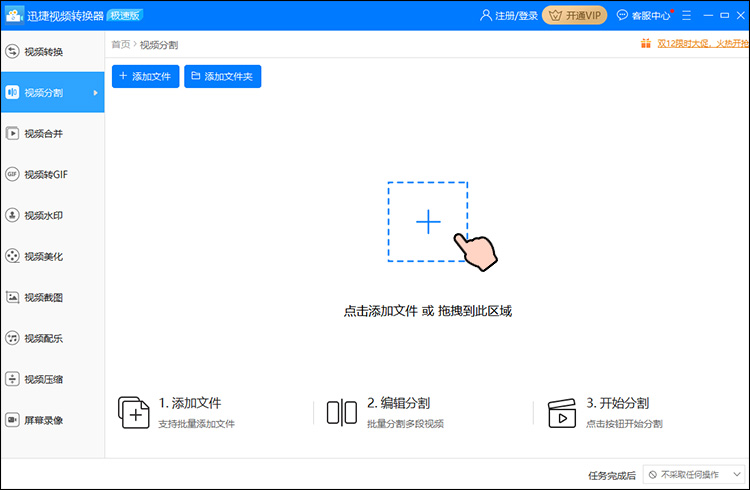
成功导入视频后,点击视频素材框右侧的【编辑分割】按钮进入视频裁剪操作页面。
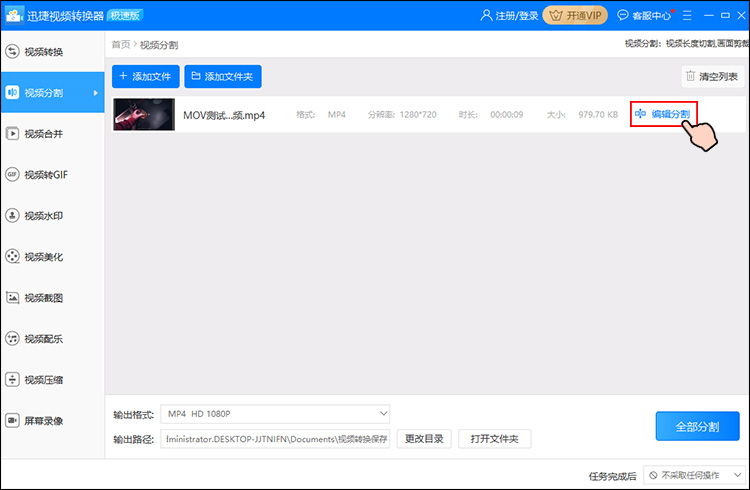
进入视频裁剪操作页面后,我们只需拖动指针选择视频频段然后将其添加到列表,最后点击确定就OK了。选择裁剪片段时,下方可以看到开始时间与结束时间,比较容易把控视频时长,如果需要将同一个视频裁剪多段的话只需重复操作几次来添加到片段列表就可以了。
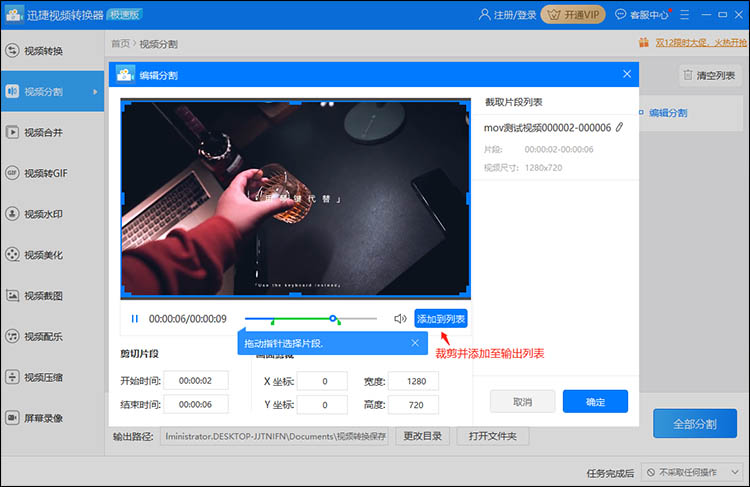
最后一步就是确认裁剪视频并导出了,如果是裁剪单个视频那么直接点击【分割】按钮自动裁剪视频就可以了,效果不满意的还可以点击【视频裁剪】按钮进行二次裁剪后再导出。如果是像图中一样有多段视频需要裁剪导出的,那么点击右下角的【全部分割】就OK了。

那么以上就是关于视频怎么裁剪播放时长的视频剪辑操作方法了,有这方面需求的小伙伴不妨下载软件后照着上面的照做步骤自己尝试一下,应该是没有多大问题的,希望本期的技巧分享可以帮助到大家哦~
相关文章推荐:

